Come condividere i calendari di iPhone
Organizza eventi di gruppo con gli amici o mostra il tuo programma di lavoro al tuo coniuge condividendo i calendari direttamente dal tuo iPhone. L'utilizzo di iCloud per condividere i tuoi calendari rende la pianificazione delle uscite con un folto gruppo di amici o con tutta la tua famiglia semplice e collaborativa.
Condividi il calendario dal tuo iPhone
Condividi il calendario del tuo iPhone con una o più persone direttamente dal tuo iPhone utilizzando iCloud. I calendari privati possono essere condivisi con altri utenti iCloud, così gli amici con iPhone o altri dispositivi Apple potranno visualizzare il tuo calendario condiviso. Se i tuoi amici non utilizzano iCloud o dispositivi Apple, possono visualizzare il tuo calendario condiviso utilizzando Microsoft Outlook su un computer Windows.
Passaggio 1
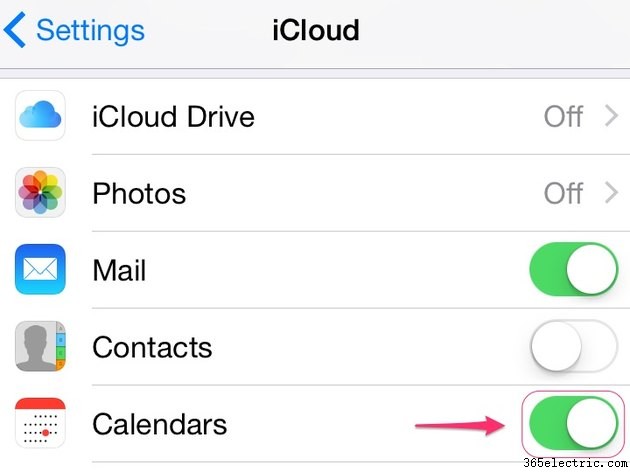
Apri l'app Impostazioni, scorri verso il basso fino a iCloud e assicurati che i calendari siano attivi.
Passaggio 2
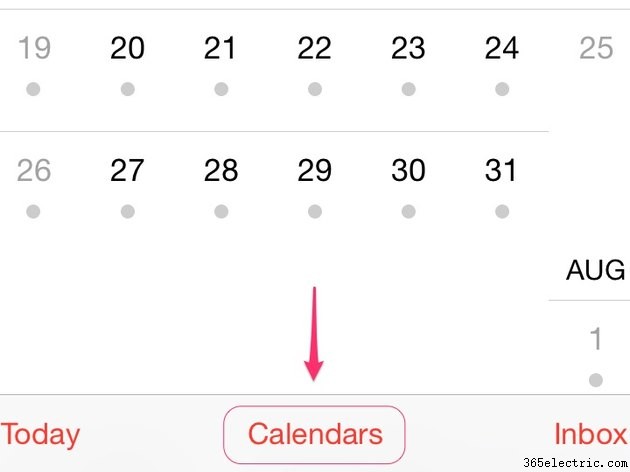
Apri l'app Calendario e tocca Calendari .
Passaggio 3
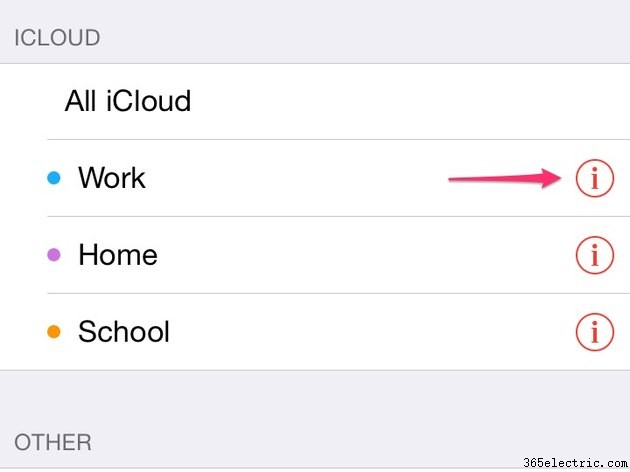
Tocca l'icona delle informazioni per il calendario iCloud che desideri condividere.
Suggerimento
Sebbene tu possa visualizzare altri calendari sincronizzati, puoi condividere i calendari iCloud solo dall'app Calendario.
Passaggio 4
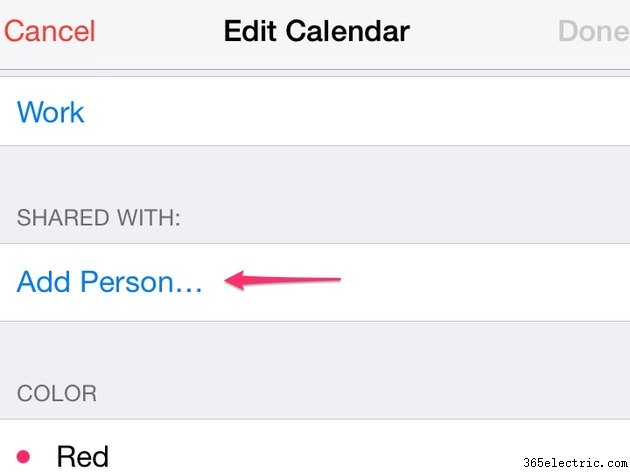
Tocca Aggiungi persona .
Passaggio 5

Inserisci il nome o l'indirizzo email della persona con cui desideri condividere il tuo calendario.
Suggerimento
Se la persona è nei Contatti del tuo iPhone, puoi anche inserire il suo numero di telefono.
Passaggio 6

Tocca Visualizza e modifica per visualizzare o modificare le impostazioni di condivisione.
Passaggio 7
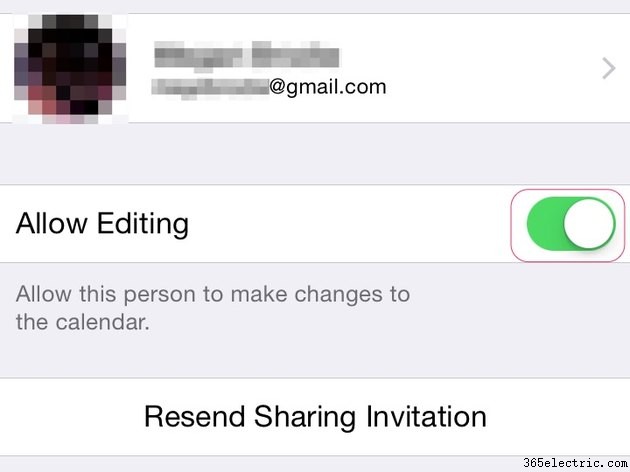
Tocca Consenti modifica sposta l'interruttore sulla posizione off per impedire alla persona di modificare il tuo calendario.
Suggerimento
Consenti la modifica per consentire ai tuoi amici di creare eventi imminenti, modificare i dettagli di un evento o tenere traccia delle risposte degli ospiti invitati.
Passaggio 8
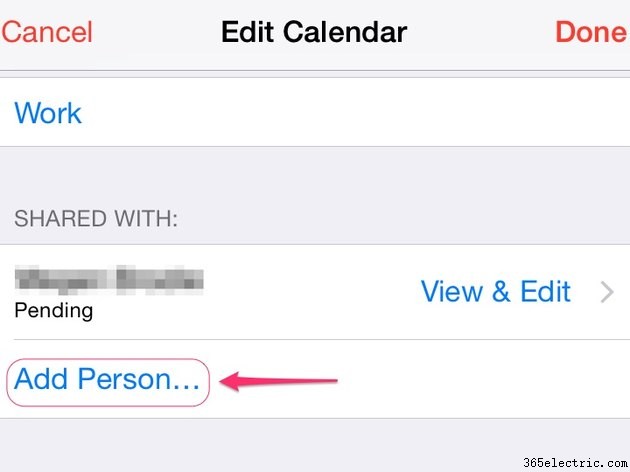
Tocca Aggiungi persona per condividere il tuo calendario con più amici o familiari.
Passaggio 9
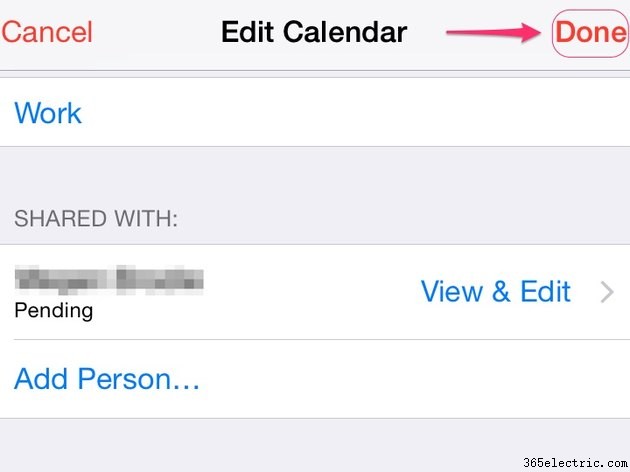
Tocca Fine per completare la condivisione del tuo calendario.
Rendi pubblico il calendario dal tuo iPhone
Consenti a chiunque di iscriversi a una versione di sola lettura del tuo calendario rendendolo pubblico. I visitatori possono visualizzare il tuo calendario su un computer Apple, con Microsoft Outlook o con qualsiasi app che supporti il formato file iCalendar. Questa opzione può essere utile se desideri condividere un calendario, ma non vuoi che nessuno possa apportarvi modifiche.
Passaggio 1
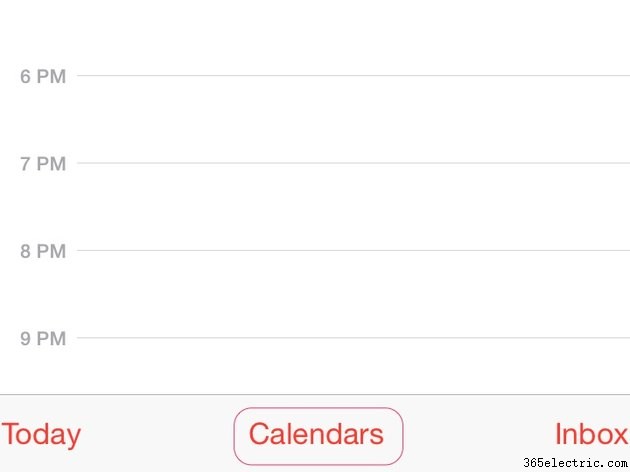
Tocca Calendari nell'app Calendario.
Passaggio 2
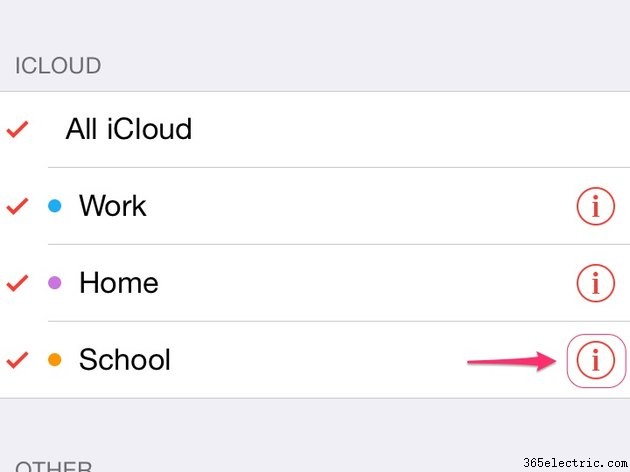
Tocca l'icona delle informazioni per il calendario che desideri condividere.
Passaggio 3
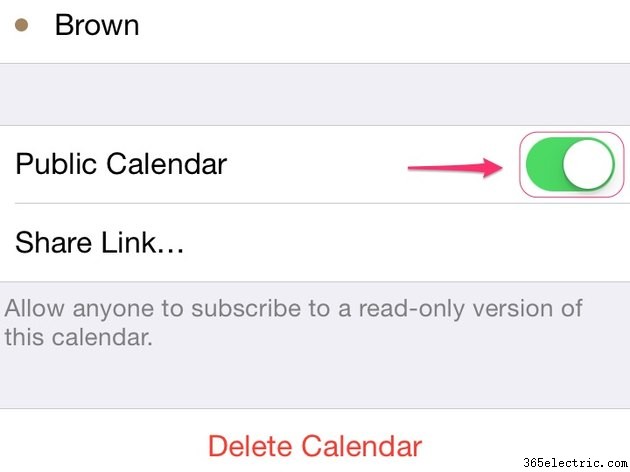
Sposta l'interruttore del calendario pubblico in posizione di attivazione.
Passaggio 4
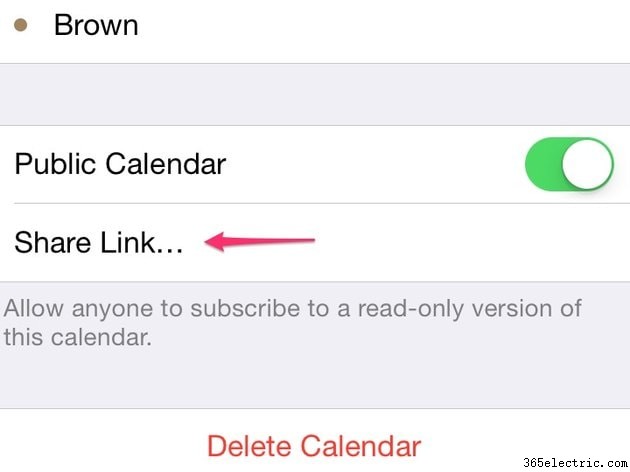
Tocca Condividi link per inviare questo link a chi vuoi iscriversi al tuo calendario.
Passaggio 5
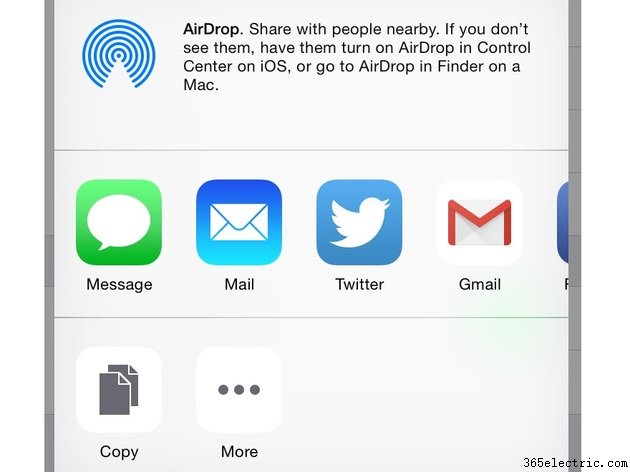
Scegli se condividere il link del calendario tramite messaggio, e-mail, AirDrop o un altro metodo.
Suggerimento
Condividi il link del tuo calendario su Facebook e poi tagga gli amici a cui vuoi iscriverti.
Condividi il calendario dal tuo computer
Se preferisci, puoi anche condividere il tuo calendario iCloud dal tuo computer. Dopo aver condiviso il calendario tramite iCloud, potrai visualizzare e modificare le persone con cui condividi il calendario sul tuo iPhone.
Passaggio 1

Passa il mouse sopra il calendario che desideri condividere e fai clic su Condividi pulsante:l'icona ha l'aspetto di un segnale Wi-Fi laterale.
Passaggio 2
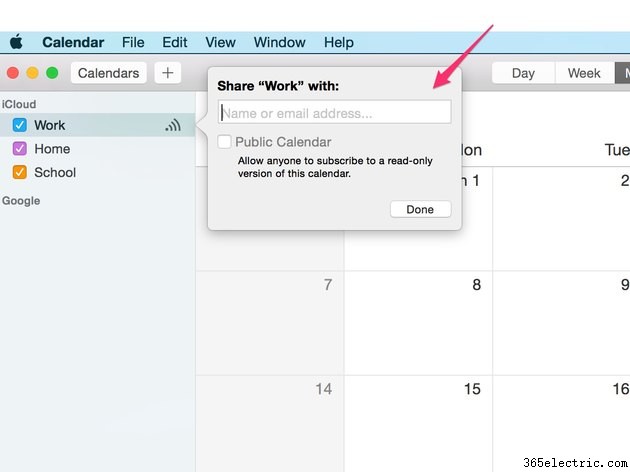
Inserisci il nome o l'indirizzo email della persona con cui desideri condividere il calendario.
Passaggio 3
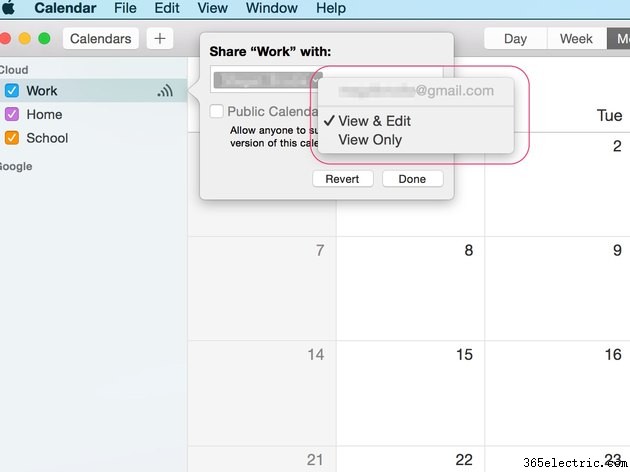
Fai clic sulla freccia rivolta verso il basso e seleziona Visualizza e modifica o Solo visualizzazione.
Suggerimento
Ripeti i passaggi 1-3 per ogni persona con cui desideri condividere il tuo calendario.
Passaggio 4
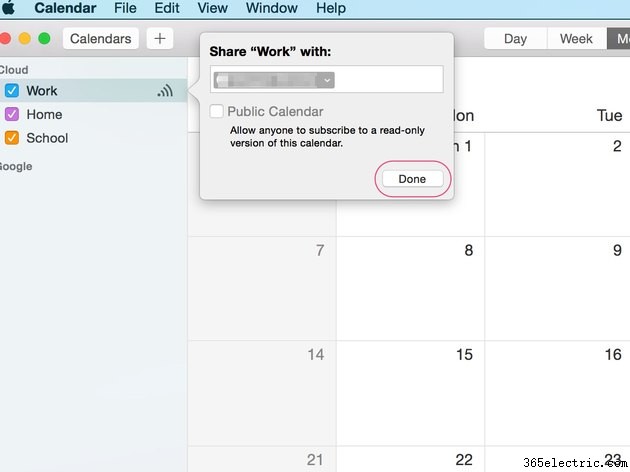
Fai clic su Fine .
